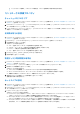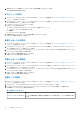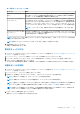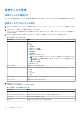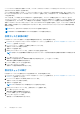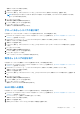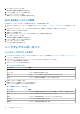Users Guide
Table Of Contents
- Dell EMC PowerEdge RAIDコントローラー10ユーザーズ ガイド PERC H345、H740P、H745、H745P MX、およびH840
- 目次
- 概要
- はじめに
- 機能
- PERC カードの導入
- PERC H345アダプターの取り外し
- PERC H345アダプターの取り付け
- PERC H345前面カードの取り外し
- PERC H345前面カードの取り付け
- PERC H740P アダプタの取り外し
- PERC H740P アダプタの取り付け
- PERC H740P ミニモノリシックの取り外し
- PERC H740P ミニモノリシックの取り付け
- PERC H745アダプターの取り外し
- PERC H745アダプターの取り付け
- PERC H745前面カードの取り外し
- PERC H745前面カードの取り付け
- PERC H745P MXアダプター カードの取り外し
- PERC H745P MXアダプター カードの取り付け
- PERC H840 カードの取り外し
- PERC H840 カードの取り付け
- eHBAモードでのPERCカードの一部交換
- RAIDモードのPERCカードと、eHBAモードのPERCカードの一部交換
- ドライバーのインストール
- ファームウェア
- HII 設定ユーティリティ
- セキュリティキーおよび RAID 管理
- トラブルシューティング
- ハイパーバイザー構成における単一の仮想ディスクのパフォーマンスやレイテンシー
- ベースポートのアダプタの無反応エラーメッセージ
- BIOS 無効化エラーメッセージ
- 設定済みディスクの削除またはアクセス不可エラーメッセージ
- ダーティーキャッシュデータエラーメッセージ
- 検出エラーメッセージ
- ドライブ設定変更エラーメッセージ
- Windows オペレーティング システムのインストールエラー
- ファームウェア障害状態エラーメッセージ
- 余分なエンクロージャエラーメッセージ
- 外部構成検知エラーメッセージ
- HII における外部設定未検知エラーメッセージ
- 仮想ディスクの劣化状態
- メモリー エラー
- 固定キャッシュ状態
- セキュリティキーのエラー
- 一般的な問題
- 物理ディスクの問題
- SMART エラー
- メンバー交換のエラー
- Linux オペレーテング システムエラー
- ドライブインジケータコード
- HII エラーメッセージ
- 付録:RAIDの説明
- 困ったときは
- マニュアルリソース
物理ディスクのリストが表示されます。
3. 物理ディスクを選択します。
4. [Operations(操作)] ドロップダウンメニューから、[Physical Disk Erase(物理ディスク消去)] を選択します。
メモ: 取り付けられているドライブが SED または ISE に対応していない場合は、Physical Disk Erase(物理ディスク消去)
オプションのみが表示されます。
5. [Go] をクリックします。
操作の実行を確認する画面が表示されます。
6. [Confirm(確認)] オプションを選択します。
7. [Yes](はい)をクリックします。
物理ディスク消去操作が正常に完了します。
グローバルホットスペアの割り当て
HII 設定ユーティリティからグローバルホットスペアを割り当てるには、次の手順を実行します。
1. [Dell PERC 10 Configuration Utility(Dell PERC 10 設定ユーティリティ)] を起動します。「Dell PERC 10 設定ユーティリティへの
ナビゲート」を参照してください。
2. [Main Menu(メインメニュー)] > [ Physical Disk Management(物理ディスク管理)] の順にクリックします。
物理ディスクのリストが表示されます。
3. 物理ディスクを選択します。
4. [Operations(操作)] ドロップダウンメニューから、[Assign Global Hot Spare(グローバルホットスペアの割り当て)] を選択
します。
5. [Go] をクリックします。
操作の実行を確認する画面が表示されます。
6. [Confirm(確認)] オプションを選択します。
7. [Yes](はい)をクリックします。
グローバルホットスペアディスクが正常に作成されました。
専用ホットスペアの割り当て
HII 設定ユーティリティから専用ホットスペアを割り当てるには、次の手順を実行します。
1. [Dell PERC 10 Configuration Utility(Dell PERC 10 設定ユーティリティ)] を起動します。「Dell PERC 10 設定ユーティリティへの
ナビゲート」を参照してください。
2. [Main Menu(メインメニュー)] > [ Physical Disk Management(物理ディスク管理)] の順にクリックします。
物理ディスクのリストが表示されます。
3. 物理ディスクを選択します。
4. [Operations(操作)] ドロップダウンメニューから、[Assign Dedicated Hot Spare(専用ホットスペアの割り当て)] を選択しま
す。
5. [Go] をクリックします。
操作の実行を確認する画面が表示されます。
6. [Confirm(確認)] オプションを選択します。
7. [Yes](はい)をクリックします。
専用ホットスペアディスクが正常に作成されました。
RAID 対応への変換
HII 設定ユーティリティから専用ホット スペアを割り当てるには、次の手順を実行します。
1. [Dell PERC 10 Configuration Utility(Dell PERC 10 設定ユーティリティ)] を起動します。「Dell PERC 10 設定ユーティリティへの
ナビゲート」を参照してください。
2. [メイン メニュー] > [物理ディスク管理]をクリックします。
物理ディスクのリストが表示されます。
3. 物理ディスクを選択します。
4. [操作]ドロップダウン メニューから[RAID 対応への変換]を選択します。
HII 設定ユーティリティ 69